Opprett 3D-tekst i Photoshop: En trinnvis veiledning

I denne opplæringen viser vi deg hvordan du lager et stykke 3D Art. med en realistisk tredimensjonal tekst effekt. Du vil også lære å redigere flere bilder ved hjelp av justeringer og grunnleggende verktøy.
- 5 beste bærbare datamaskiner for Photoshop
Den første delen av denne opplæringen finner sted i Photoshop CC. 3D-miljøet, noe som betyr at du må jobbe med tre forskjellige paneler nesten samtidig. Lagpanelet er hvor du plasserer og lager 3D-teksten. I 3D-panelet får du tilgang til 3D-kommandoene, mens egenskapspanelet er der du bruker ekstruderingseffekten, forvrenger og bruker forskjellige materialer for å legge til realisme. Å jobbe i en tredimensjonal plass er ganske enkelt, men du må være nøye med.
Den andre delen av opplæringen er tilbake til kjent, 2D-territorium, ved hjelp av valgverktøyene, masker, justeringslag og andre grunnleggende teknikker. Ikke glem å Last ned ressursene .
01. Lag bakgrunnen

Forandre arbeidsområdet for å endre arbeidsområdet. Gå til Window & GT; Arbeidsområde & GT; 3d. Nå, opprett et nytt tomt lerret ( cmd. / / Ctrl + N) . Navn IT 3D-tekst, Angi bredden til 1500px, høyde til 620 piksler, oppløsning til 300ppi, og klikk deretter OK. Gå til File & GT; Plasser innebygd 'pix_117004_background.jpg', juster størrelsen og trykk returnere / skriv inn .
02. Last ned en ny skrift

Gå til Dafont.com. og last ned fonten South Afirkas 2100 av Zanatlija. Unzip filen og installer på systemet ditt. Ta tak i typen verktøy ( T. ). I Valg Velg skrifttype: Sør-Afirkas, Størrelse: 70pt og skriv deretter ordet Safari.
03. Legg til tekstur

Gå til File & GT; Plasser innebygd 'pix_2068284_texture1.jpg'. Plasser over teksten og klem deretter lagene, trykk CMD / CTRL + OPT / ALT + G . Holde Skifte og klikk på Safari-laget. Med begge lagene som er aktive, trykker du på CMD / CTRL + E å slå sammen. Gi nytt navn til laget safari_texture.
04. Opprett et 3D-lag
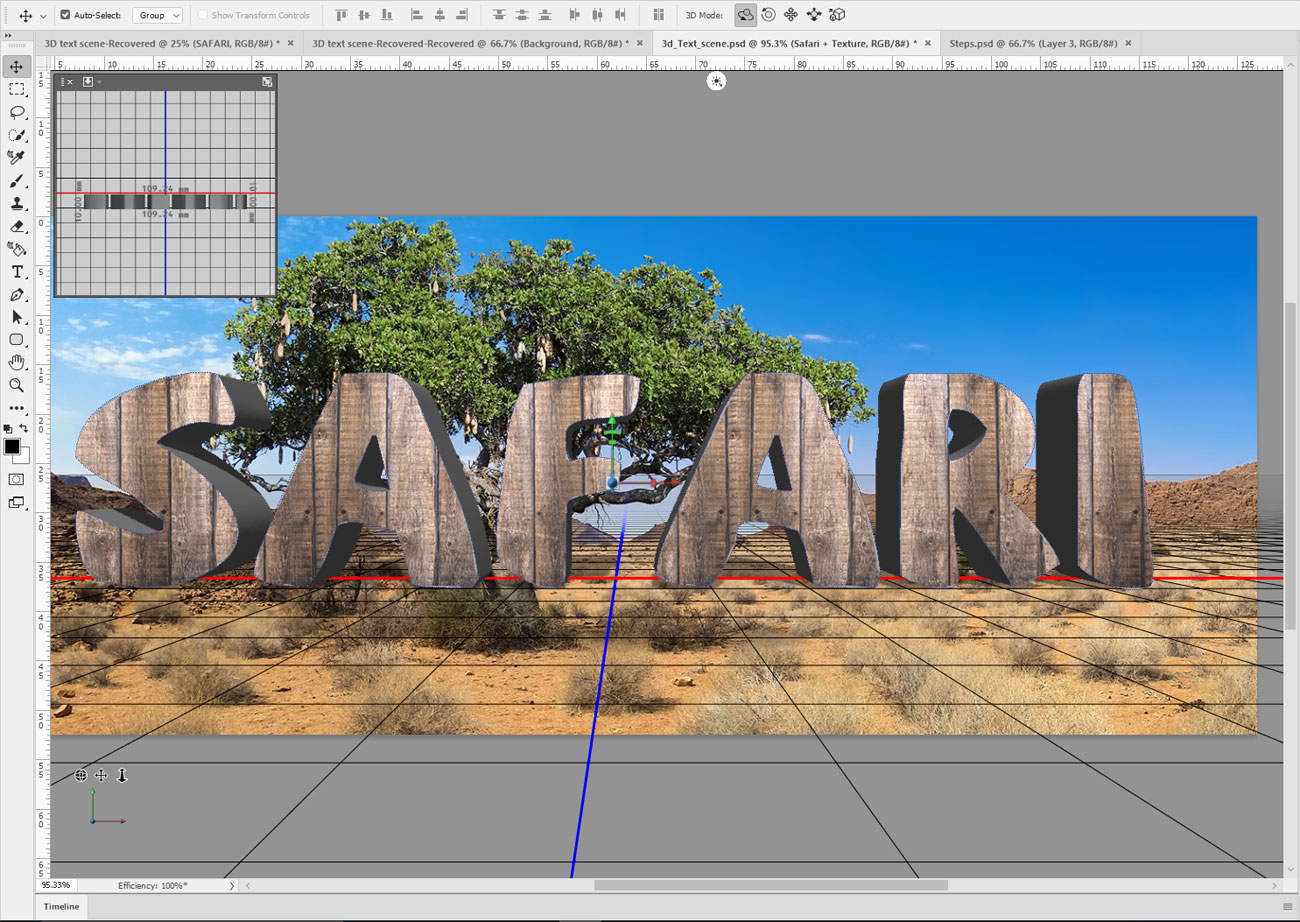
Gå til 3D & GT; Ny 3D-ekstrudering fra valgt lag. I Egenskaper-panelet klikker du i Mesh, velger Tekstur Mapping: Skala og sett ekstruderingsdybden til 10 mm. I 3D-panelet klikker du på Safari_Texture Front Inflation Materialet, sett ruheten til 80% og støt til 100%.
05. Legg til flere teksturer
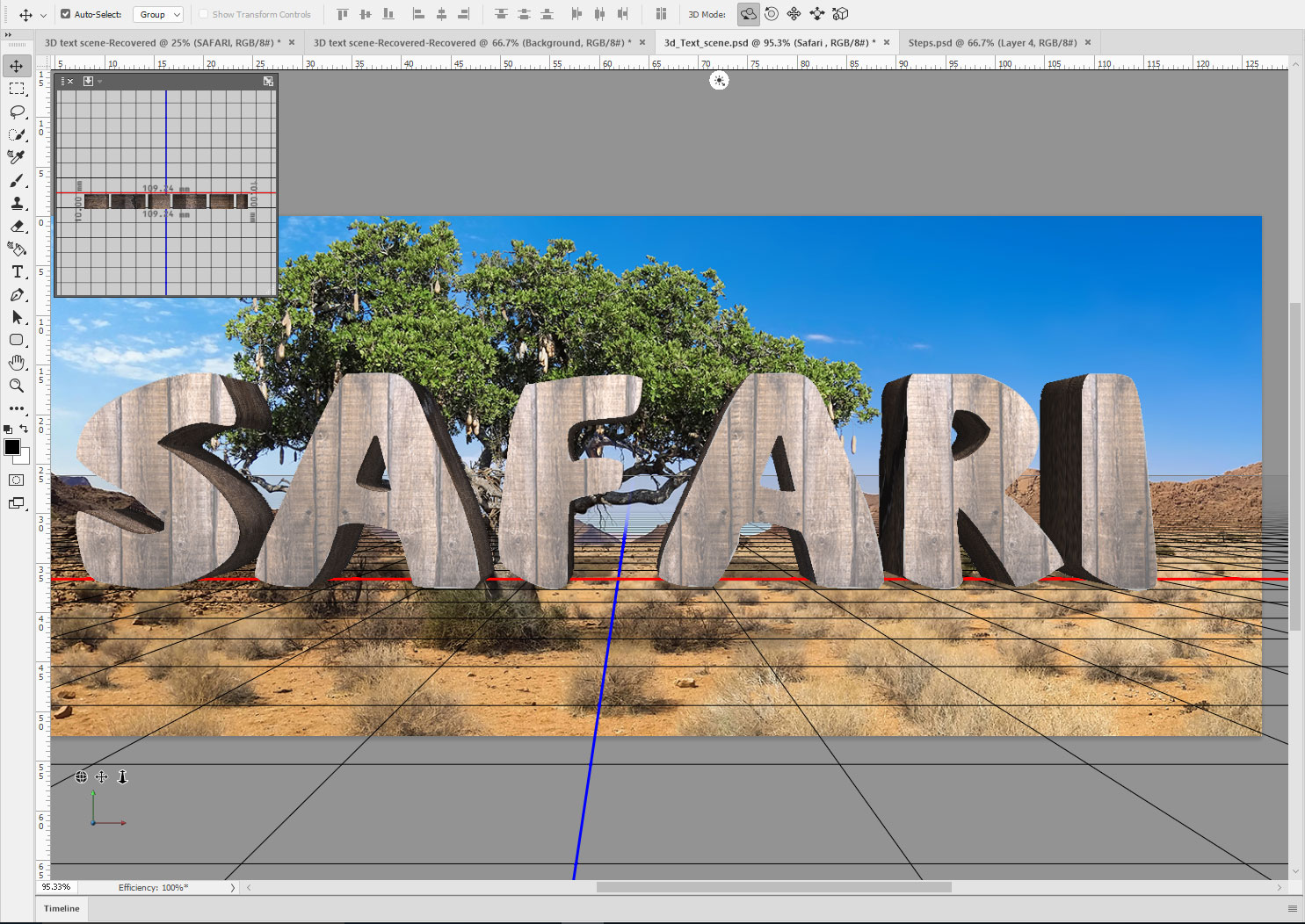
I 3D-lag-panelet klikker du på Safari_Texture ekstruderingsmateriale. Nå i Egenskaper-panelet, klikk på Diffuse-ikonet og velg Bytt tekstur, finn "Pix_2068284_texture2.jpg" og åpne. Juster ruheten til 80% og støt til 100%.
06. Rediger UV-egenskaper
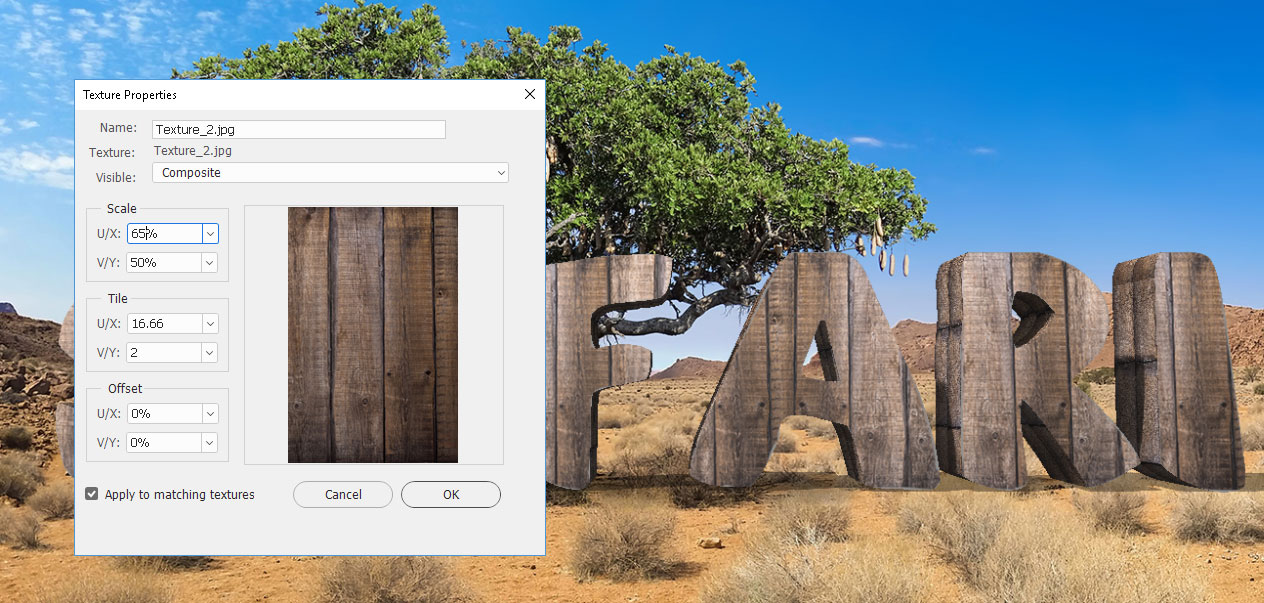
Vi skal nå redigere ekstruderingstekstur. I egenskaper åpner du diffuseikonet igjen og velger Rediger UV-egenskaper. Sett U / X-skalaen til 65% og V / Y-skalaen til 50%, og klikk deretter OK.
07. En skråningseffekt
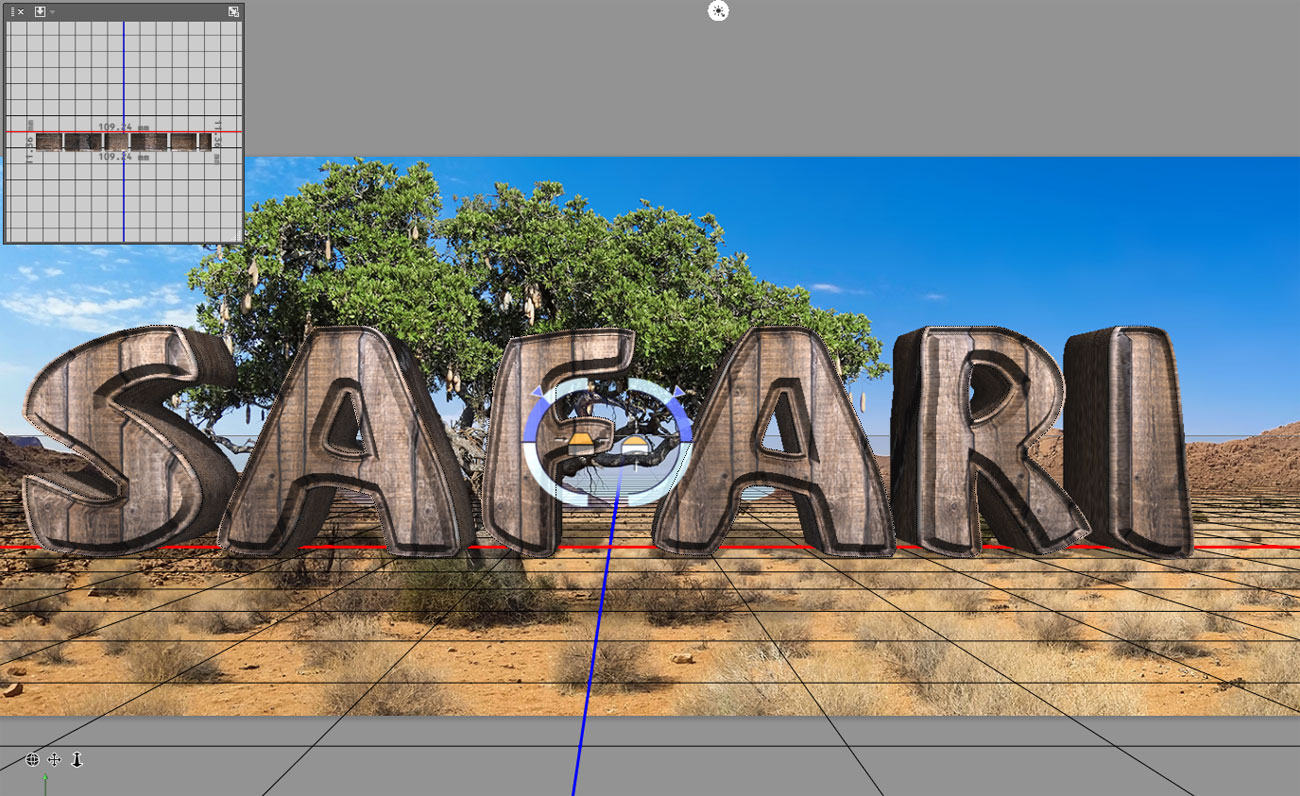
I 3D-panelet klikker du på Safari_Texture-laget. Nå, i Egenskaper-panelet, klikker du på Cap. Sett sidene til forsiden, skråbredden til 35% og endre konturen til CONE_INVERTED.
08. Flytt 3D-teksten
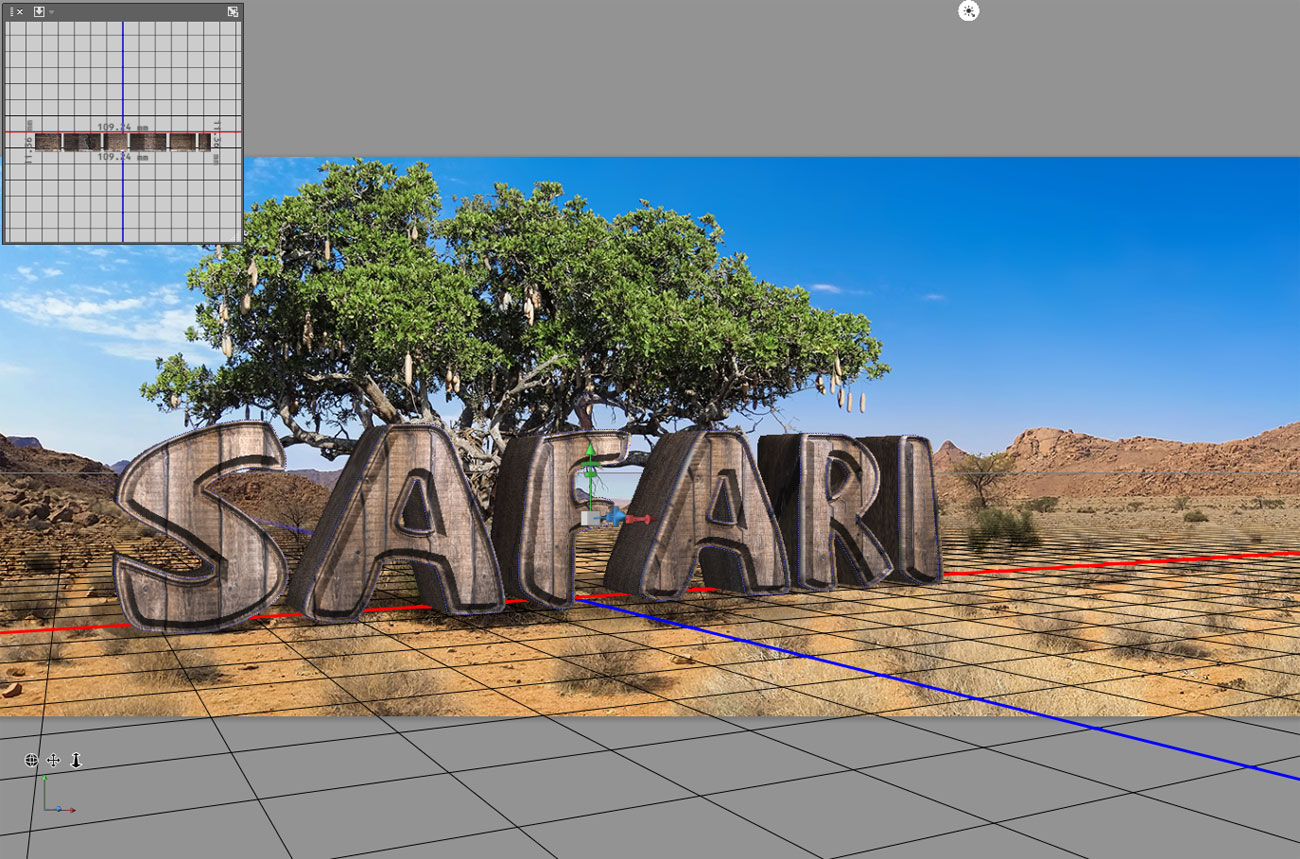
Ta tak i flytteverktøyet ( V ). I 3D-arbeidsområdet klikker du på Dolly 3D-kameraet (det er det tredje ikonet nederst til venstre). Hold museknappen og dra opp for å flytte teksten lenger unna. Klikk på banen og panorere 3D-kameraet for å rotere og flytte bildet ned.
09. Juster lyset
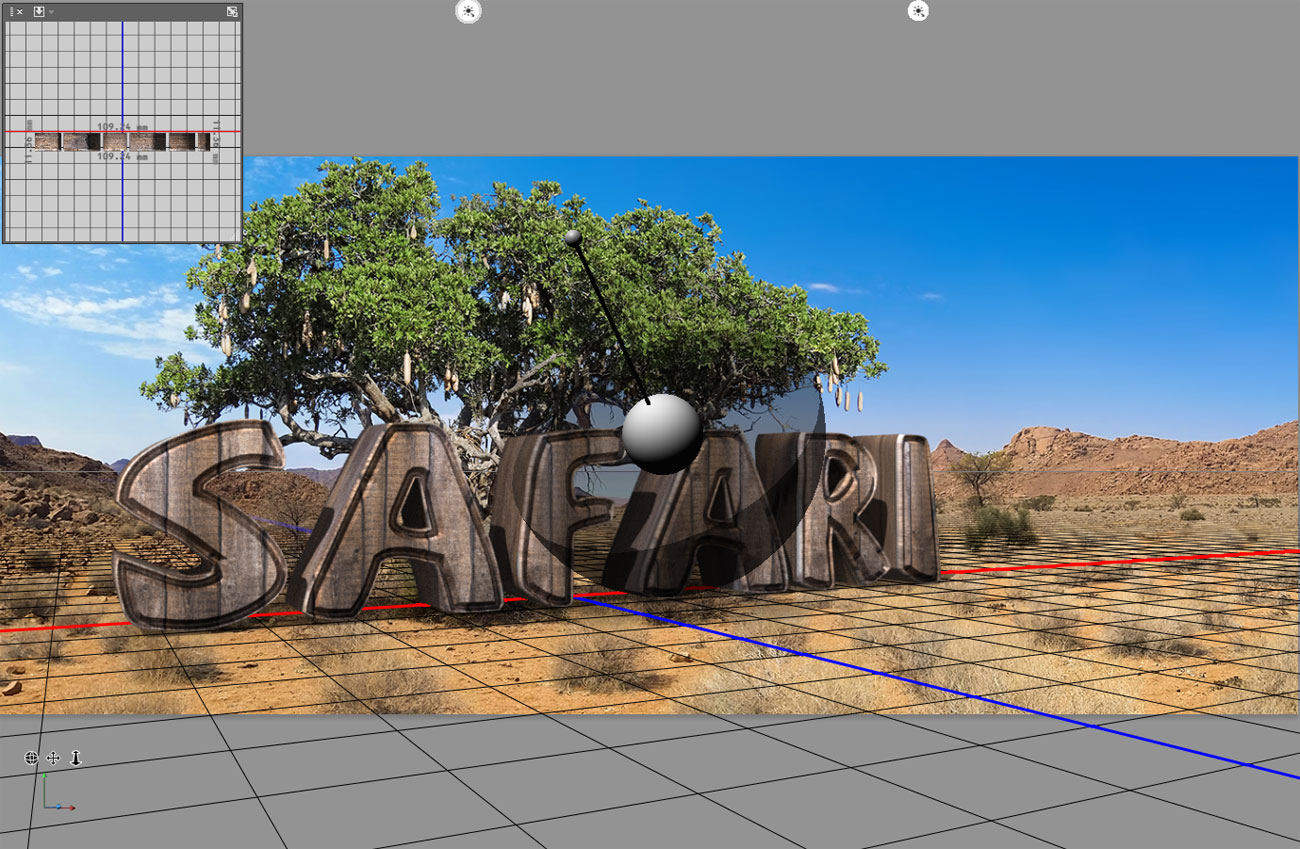
I 3D-panelet klikker du Infinite Light. Bruk On-Image-kontrolleren til å justere lyset, plassere det foran 3D-teksten og flytte den rundt 75 grader til øverste venstre hjørne. Gjør bildet ved å gå til 3D & GT; Render 3D lag.
10. Lag en lagmaske
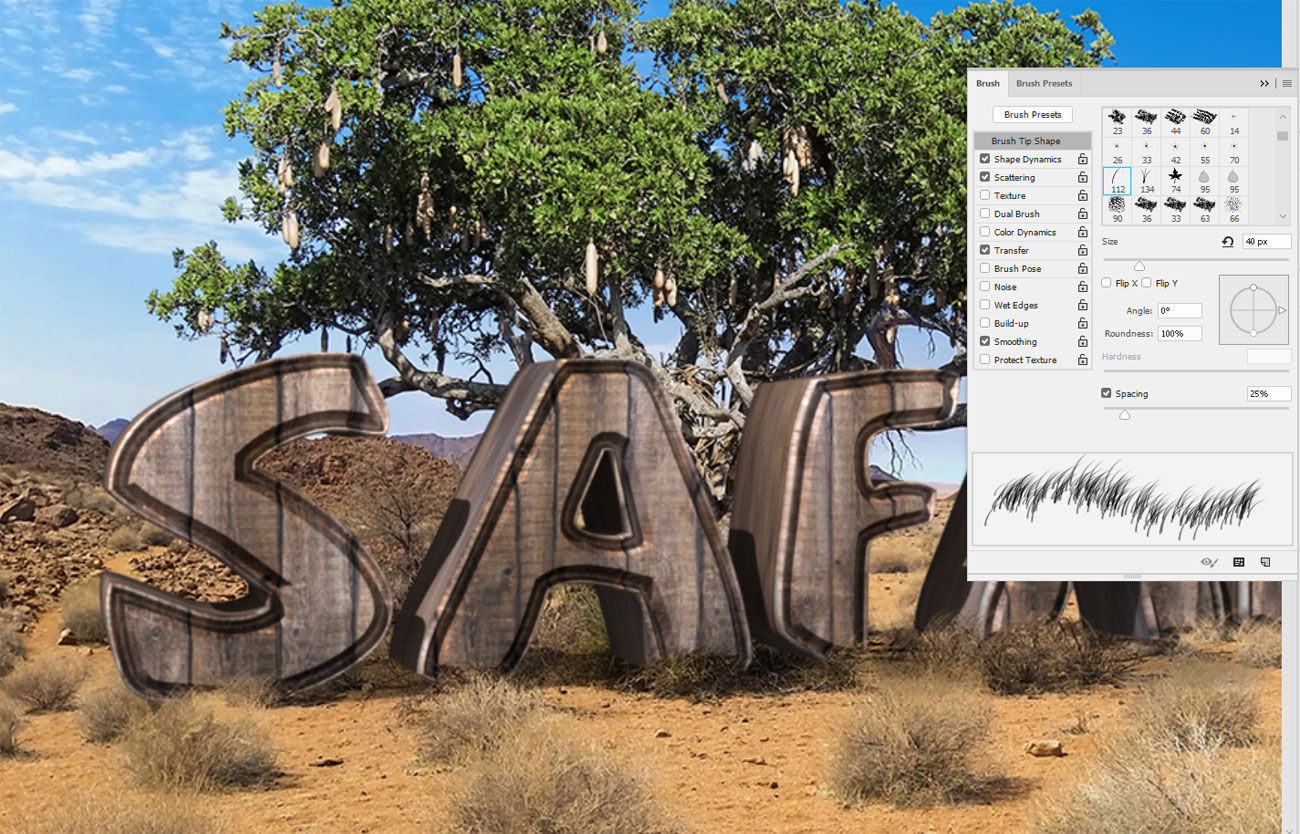
I Lagpanelet, trykk cmd / ctrl + j å duplisere safari_texture-laget. Gå til lag og gt; Rasterize & gt; 3d. (Skjul det opprinnelige 3D-safari_texturlaget.) Legg til en lagmaske. Ta tak i børsteverktøyet. Trykk F5 og velg dune gressbørsten, juster formen dynamikk og spredning, så maling over masken, blandet gresset.
11. Gjør justeringer

Først, la oss skarpere bildet litt. Klikk på Safari_Texture-miniatyrbildet. Gå til Filter & GT; Sharpen & GT; Skjerpe mer. Juster tonene nå. Gå til lag og gt; Nytt justeringslag og GT; Nivåer. Still inn inngangene til 0, 1.15, 215 og klem lagene.
12. Plasser løven
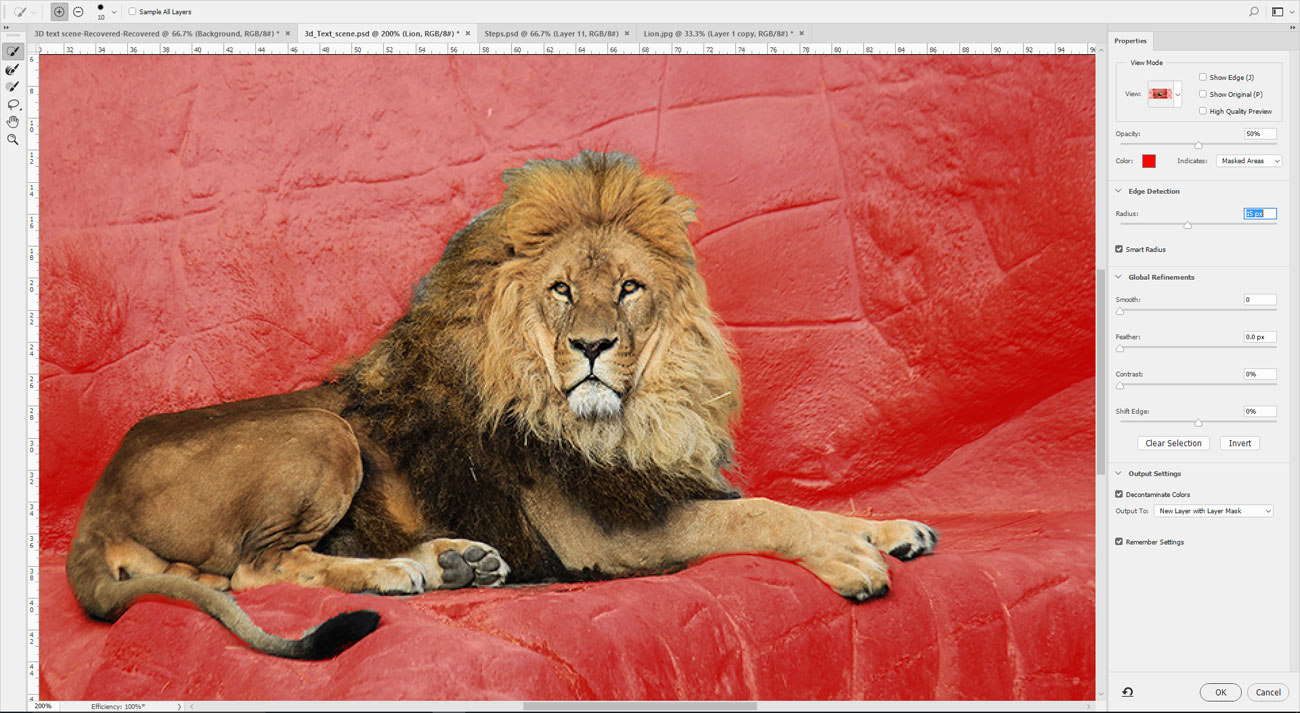
Gå til File & GT; Plasser innebygd 'pix_1236169_lion.jpg'. Ta tak i hurtigvalgsverktøyet ( W. ) og velg løven. Gå til Select & GT; Velg og maske. Endre visningsmodus til overlegg. Set Edge Detection Radius til 15 piksler, sjekk SMART RADIUS, og bruk verktøyene for å forbedre valget. Utgang til "nytt lag med lagmaske".
13. Mer justeringer

Ta tak i sandgrensen og maling over masken for å skjule potene og halen bak buskene. Nå, gå til filter og GT; Sharpen & GT; Spisse. Så gå til Layer & GT; Nytt justeringslag og GT; Nivåer. Still inn inngangene til 0, 0,95, 245 og klem lagene.
14. Pennverktøyet

Gå til File & GT; Plasser innebygd 'pix_602530_elephant.jpg'. Ta tak i pennverktøyet ( S ) og tegne en sti rundt elefanten. I alternativer, klikk på Lag: Valg og klikk deretter OK. Gå til lag og gt; Lag mask & gt; Avsløre valget. trykk CMD / CTRL + T og juster størrelsen.
15. Legg til flere justeringer

Gå til lag og gt; Nytt justeringslag og GT; Lysstyrke / kontrast. Sett lysstyrke til 30, kontrast til 15, klem lagene og klikk deretter OK. Nå, gjør en rask fargekorrigering. Gå til lag og gt; Nytt justeringslag og GT; Fotofilter. Velg Filter: Dyp gul, sett tettheten til 30%, klem lagene og klikk OK.
16. Ta med i strupen
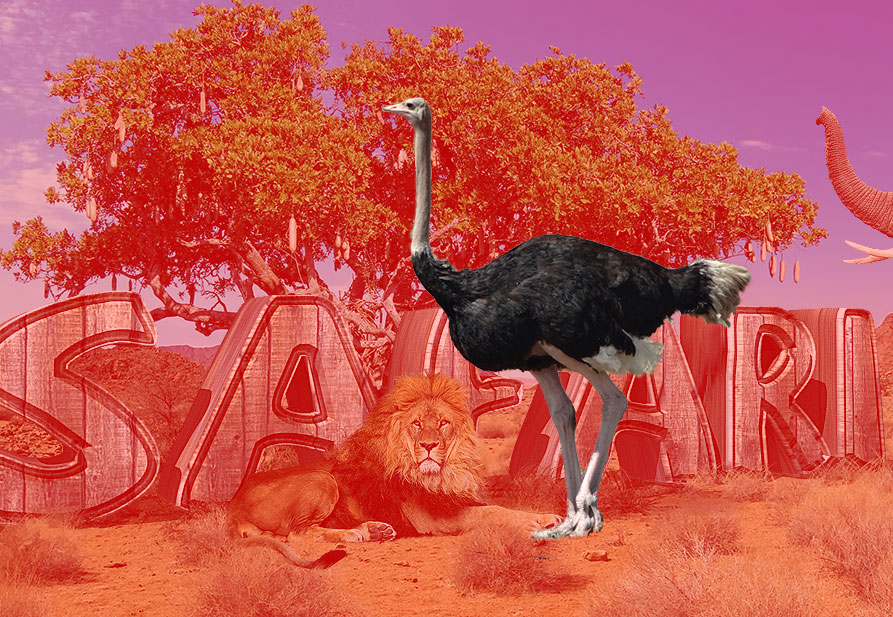
Gå til File & GT; Plasser innebygd 'pix_341989_ostrich.jpg'. Ta tak i hurtigvalgsverktøyet ( W. ) og velg bildet. I alternativer klikker du Velg og Mask. Bruk Refine Edge Børsteverktøyet ( R. ) eller børsteverktøyet ( B. ) For å forbedre masken, klikk deretter OK. Endre størrelsen på bildet og sett strutsen ved siden av elefanten.
17. Kurverjustering
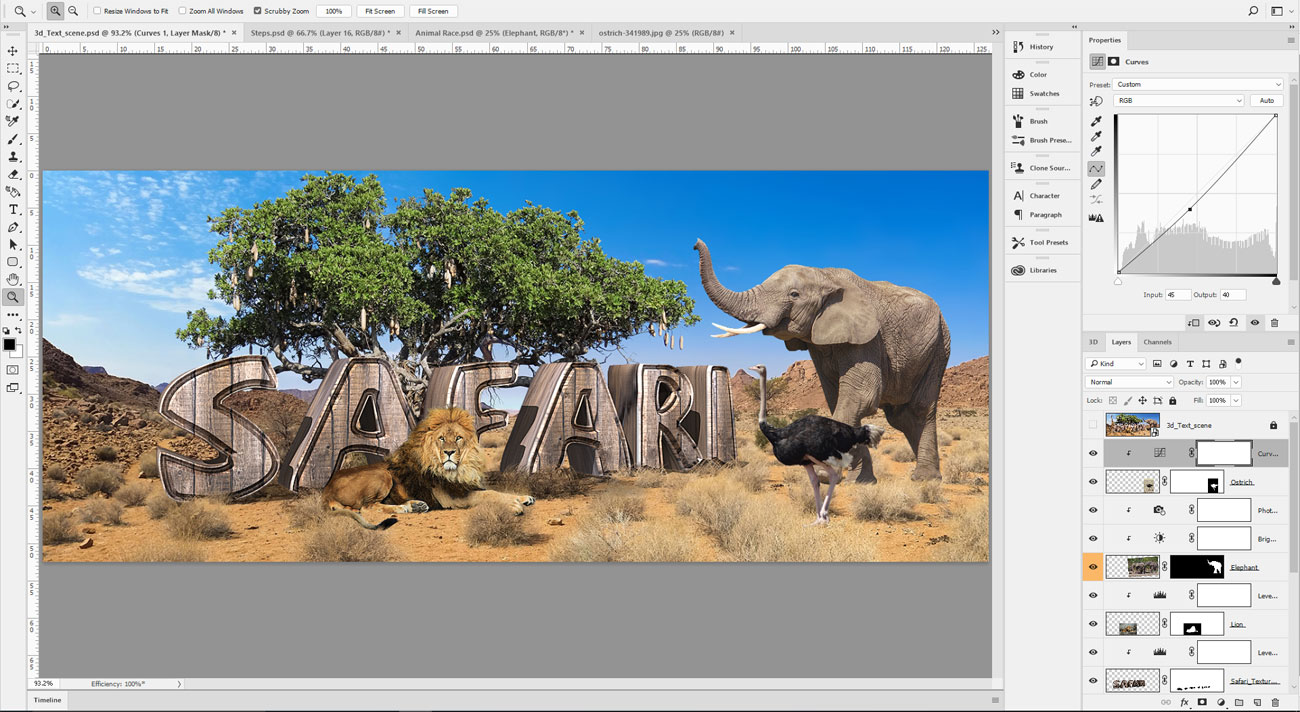
La oss nå påføre en kurverjustering for å korrigere tonene. Gå til lag og gt; Nytt justeringslag og GT; Kurver. Plasser musepekeren i midten og dra litt eller sett inngangen til 45 og utgangen til 40, klem lagene og klikk OK.
18. Legg flere bilder

Gå til File & GT; Plasser innebygd 'pix_1224295_monkey.jpg'. Bruk hurtigvalgsverktøyet til å velge bildet og kommandoen Velg og maskere for å finjustere valget. Endre størrelsen på bildet og legg over bokstavene. Bruk en kurvjustering for å korrigere tonene.
19. Legg til giraffen

Plasser 'pix_927281_giraffe.jpg'. Velg og maskere giraffen. Legg til et nytt lag på toppen av den og klipp lagene ( CMD / CTRL + OPT / ALT + G ). Endre blandingsmodus til mykt lys, ta tak i børsteverktøyet og bruk en lys gul farge, male over kroppen for å hvite skyggene.
20. Fargekorreksjon
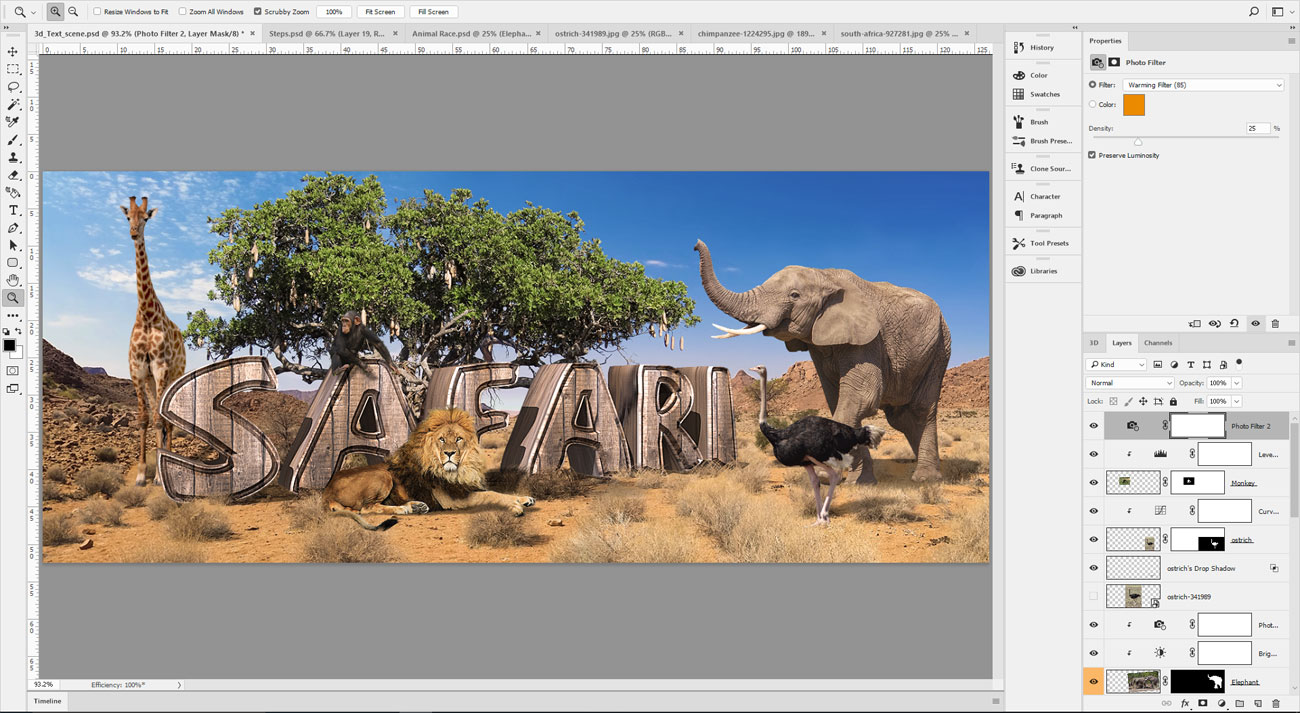
Legg et nytt justeringslag på toppen av lagstakken. Gå til lag og gt; Nytt justeringslag og GT; Fotofilter. Velg Filter: Oppvarmingsfilter (85), sett tettheten til 25%, og klikk OK.
21. Lag et øyeblikksbilde
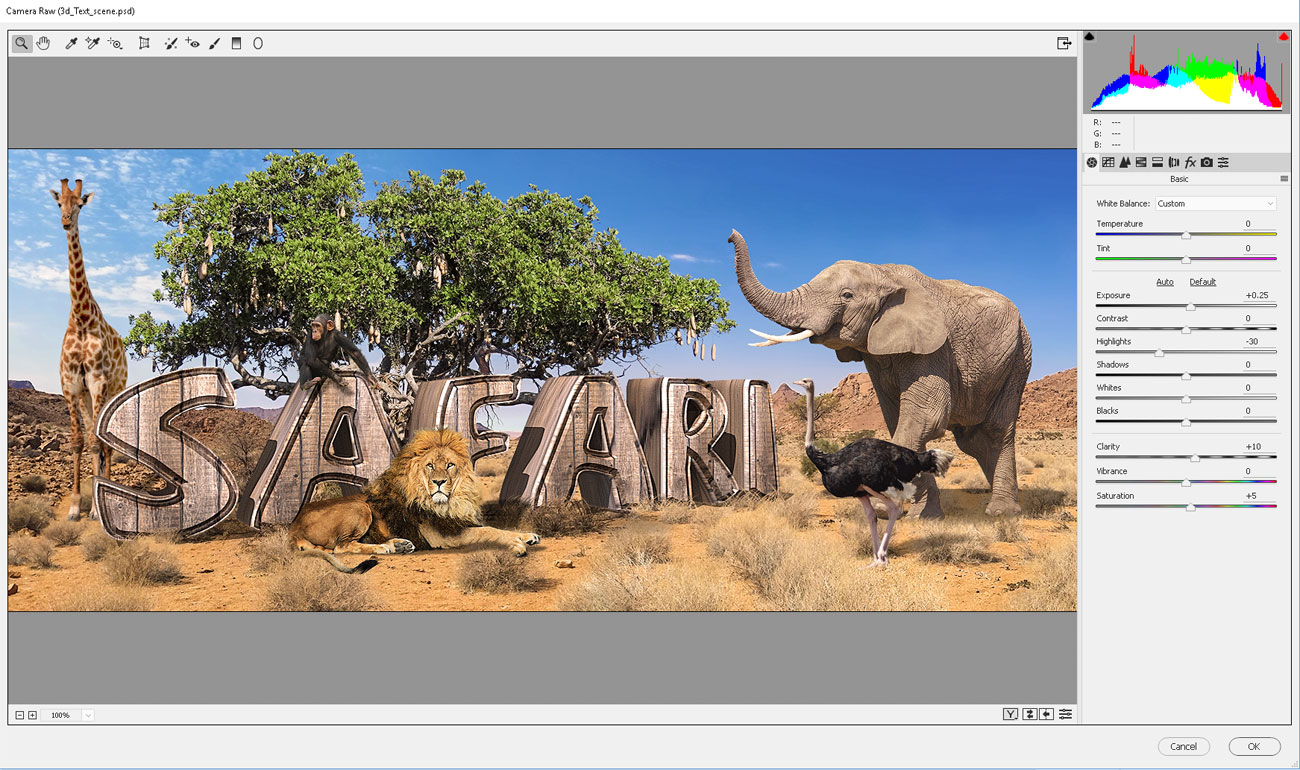
trykk SHIFT + CMD / CTRL + OPT / ALT + E å lage et øyeblikksbilde. Gjør nå den endelige justeringen. Gå til Filter & GT; Kamera råfilter. Sett eksponeringen til +0.25, høydepunkter til -30, klarhet: +10 og metning: +5, og klikk deretter OK.
Denne artikkelen opprinnelig oppstod i utgave 152 av Photoshop Creative. Abonner her .
Relaterte artikler:
- Arbeider med lag i Photoshop: Lagstiler
- Opprett et gjentatt mønster i Photoshop
- De 10 budene til Photoshop Etiquette
hvordan - Mest populære artikler
17 tips for å tegne manga ansikter
hvordan Sep 17, 2025[1. 3] (Bilde Kreditt: Zakary Lee) Manga ansikter er en viktig del av å tegne manga. Jeg begynte å tegne karriere ve..
Visuelle utviklingstips: Fortell en historie med ditt kunstverk
hvordan Sep 17, 2025[1. 3] (Bilde Kreditt: Simon Baek) Hva er visuell utvikling? Vel, det designer alt som kan bidra til å visualisere en..
Hvordan komprimere bilder: En webdesigners guide
hvordan Sep 17, 2025[1. 3] Gjennomsnittlig hastighet på en moderne Internett-tilkobling ville høres veldig futuristisk for webmastere fra fortiden. ..
21 måter å optimalisere CSS og øke hastigheten på nettstedet ditt
hvordan Sep 17, 2025[1. 3] CSS må passere gjennom en relativt kompleks rørledning, akkurat som HTML og JavaScript. Nettleseren må laste ned filene ..
Lag collage effekter i nettleseren med CSS
hvordan Sep 17, 2025[1. 3] Hvis du noen gang har ønsket at du kunne replikere effekten av en tradisjonell Collage Maker. i din ..
Hvordan lage tegneseriefigurer i kino 4d
hvordan Sep 17, 2025[1. 3] Med adventen av mobilspill og indie videospill , det har vært en stor tilstrømning av illustratører og an..
Den utrolige kraften i flexbox
hvordan Sep 17, 2025[1. 3] FlexBox, eller den fleksible boksoppsettet, er en kraftig CSS-layoutmodul som gir webdesignere og utviklere en effektiv og ..
Opprett 3D-branneffekter
hvordan Sep 17, 2025[1. 3] Brann, oversvømmelser og ødeleggelse er noen av de vanligste oppgavene som er gitt til VFX-artister og i dette 3D..
Kategorier
- AI Og Maskinlæring
- AirPods
- Amazon
- Amazon Alexa & Amazon Echo
- Amazon Alexa & Amazon Echo
- Amazon Brann TV
- Amazon Prime Video
- Android
- Android Telefoner Og Tavle
- Android -telefoner Og Nettbrett
- Android TV
- Apple
- Apple App Store
- Apple HomeKit & Apple HomePod
- Apple Music
- Apple TV
- Apple Watch
- Apps & Web Apps
- Apper Og Webapper
- Lyd
- Chrome & Chrome OS
- Chromebook & Chrome OS
- Chrome
- Cloud & Internet
- Sky Og Internett
- Sky Og Internett
- Datamaskiner
- Computer History
- Ledningen Cutting & Streaming
- Ledning Og Streaming
- Splid
- Disney +
- DIY
- Elektriske Kjøretøyer
- Lesebrett
- Essentials
- Forklarere
- Spill
- Generelt
- Gmail
- Google Assistant Og Google Nest
- Google Assistant & Google Nest
- Google Chrome
- Google Docs
- Google Disk
- Google Maps
- Google Play-butikken
- Google Blad
- Google Slides
- Google TV
- Maskinvare
- HBO Maks
- Hvordan
- Hulu
- Internet Slang Og Forkortelser
- IPhone Og IPad
- Tenne
- Linux
- Mac
- Vedlikehold Og Optimalisering
- Microsoft Edge
- Microsoft Excel
- Microsoft Office
- Microsoft Outlook
- Microsoft PowerPoint
- Microsoft Lag
- Microsoft Word
- Mozilla Firefox
- Netflix
- Nintendo Switch
- Paramount +
- PC Gaming
- Peacock
- Foto
- Photoshop
- PlayStation
- Personvern Og Sikkerhet
- Personvern Og Sikkerhet
- Personvern Og Sikkerhet
- Product Roundups
- Programmering
- Bringebær Pi
- Roku
- Safari
- Samsung-telefoner Og Tavle
- Samsung -telefoner Og Nettbrett
- Slack
- Smart Home
- Snapchat
- Sosiale Medier
- Rom
- Spotify
- Tinder
- Feilsøking
- TV
- Video Games
- Virtuell Virkelighet
- VPN
- Nettlesere
- Wifi Og Routere
- Wifi & Ruters
- Windows
- Windows 10
- Windows 11
- Windows 7
- Xbox
- YouTube Og YouTube TV
- YouTube Og YouTube TV
- Zoom
- Explainers







